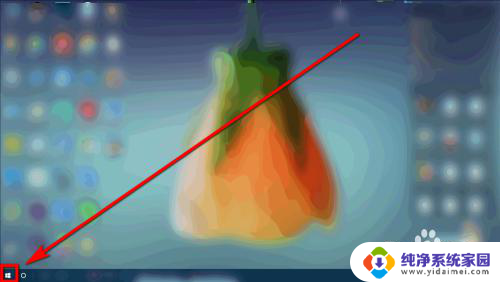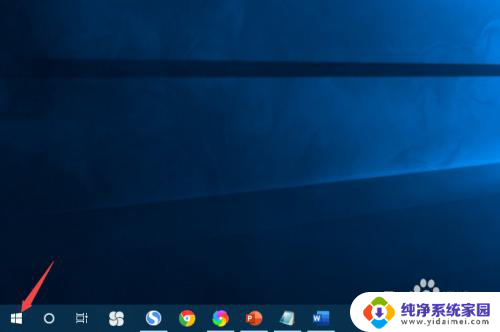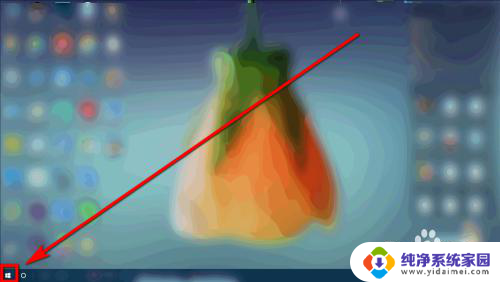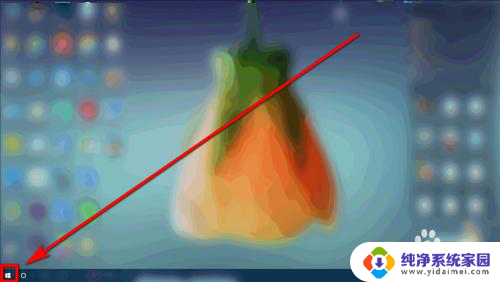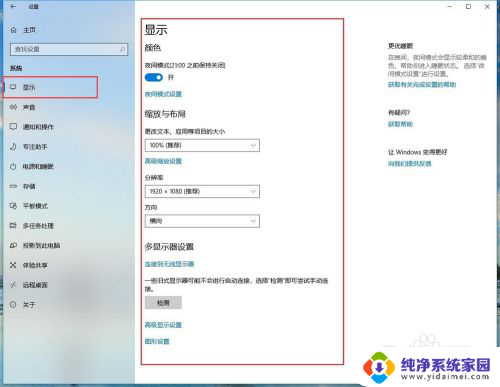怎样调低台式电脑屏幕的亮度 如何调暗台式电脑屏幕亮度
更新时间:2023-12-09 08:56:33作者:xiaoliu
在现代社会台式电脑已经成为我们生活和工作中不可或缺的一部分,有时候我们可能会发现电脑屏幕的亮度过高,给我们的眼睛带来不适甚至是疲劳。如何调低台式电脑屏幕的亮度,让我们的眼睛得到更好的保护呢?调暗台式电脑屏幕亮度是一种简单而有效的方法。本文将介绍一些实用的调低台式电脑屏幕亮度的方法,帮助您更好地保护眼睛健康。
具体方法:
1.首先,我们找到屏幕下方的menu菜单键。

2.然后用手去点击这个按钮。

3.进去之后在屏幕上方就会出现菜单选项,选择里面的明亮度。

4.再按屏幕下方的加减,进行调设。把DCR给打开。

5.最后把里面的亮度选项给调低,就能让屏幕变暗了。

以上就是如何降低台式电脑屏幕亮度的全部内容,如果还有不清楚的用户,可以参考以上小编的步骤进行操作,希望能对大家有所帮助。